Юрий Гурский - Цифровая фотография. Трюки и эффекты
- Название:Цифровая фотография. Трюки и эффекты
- Автор:
- Жанр:
- Издательство:Издательство «Питер»046ebc0b-b024-102a-94d5-07de47c81719
- Год:2010
- Город:Санкт-Петербург
- ISBN:978-5-49807-541-9
- Рейтинг:
- Избранное:Добавить в избранное
-
Отзывы:
-
Ваша оценка:
Юрий Гурский - Цифровая фотография. Трюки и эффекты краткое содержание
Без цифрового фотоаппарата довольно трудно представить современную жизнь. Практически в каждой семье уже есть это «чудо техники». В данной книге собрано множество по-настоящему полезных практических примеров использования цифровой фототехники, каждый из которых основан на оригинальной идее или задаче.
Цифровая фотография. Трюки и эффекты - читать онлайн бесплатно ознакомительный отрывок
Интервал:
Закладка:
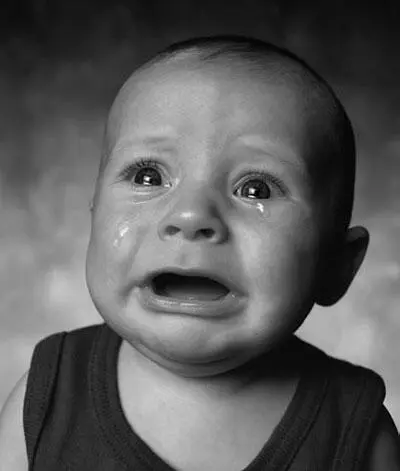
Рис. 15.21.С помощью Photoshop можно заставить улыбнуться даже плачущего ребенка
Сначала «высушим» слезы. Активизируйте инструмент Clone Stamp (Штамп). На панели параметров задайте следующие значения: Mode (Режим смешения) – Normal (Нормальный), Opacity (Непрозрачность) – 100 %, Flow (Поток) – 100 %. Щелкните правой кнопкой мыши на изображении, чтобы задать основные настройки инструмента: Master Diameter (Основной диаметр) – 20, Hardness (Жесткость) – 0 %. Скорее всего, диаметр кисти вам придется подбирать самостоятельно.
Клонируйте «сухую» кожу на области изображения, где текут слезы. Для этого, удерживая клавишу Alt, щелкните на участке, который вы будете использовать как образец, а затем, отпустив клавишу, щелкните в том месте, куда вы хотите применить этот образец. В нашем изображении есть блики от слез в районе нижнего века и в уголках глаз. Их тоже нужно удалить. Работая с разными участками изображения, изменяйте диаметр кисти, выбирая удобный размер (рис. 15.22).

Рис. 15.22.Первый шаг – удаление слез
Теперь поработаем над глазами и сделаем их смеющимися. Лучший помощник в этом – фильтр Liquify (Разжижение). Выберите его в меню Filter (Фильтр). Используя кисть инструмента Forward Warp (Линейное искажение) с параметрами Brush Size (Размер кисти) – 70, Brush Density (Плотность кисти) – 60 и Brush Pressure (Сила нажима кисти) – 80, аккуратно сожмите глаза, подтягивая нижнее веко вверх. Кроме того, немного опустите брови. Все контуры должны сохранять первоначальную плавность. Если же она нарушится, это можно исправить, уменьшив размер кисти до 20–30. Используя кисть небольшого диаметра, нужно также закруглить деформировавшиеся зрачки и радужную оболочку глаза (рис. 15.23).
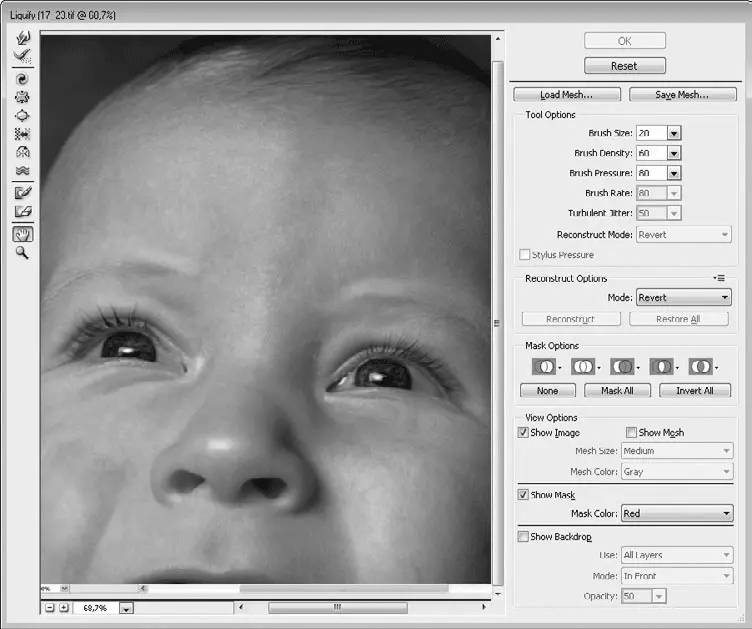
Рис. 15.23.Работу с фильтром Liquify (Разжижение) начинаем с изменения формы глаз
Теперь, применяя тот же инструмент Forward Warp (Линейное искажение), сделаем улыбку на лице. Это более сложная задача, чем работа с глазами, поэтому отнесемся к ней с полной ответственностью. Дело в том, что улыбка должна быть естественной, чего добиться непросто. Для этого необходимо знать анатомию улыбки. Лучше всего в качестве примера взять фотографию, на которой человек улыбается. Можно также использовать обычное зеркало: улыбнитесь и изучите собственную улыбку.
Задайте такие значения параметров инструмента Forward Warp (Линейное искажение): Brush Size (Размер кисти) – 120, Brush Density (Плотность кисти) – 60 и Brush Press ure(Сила нажима кисти) – 80. Начинайте создавать улыбку (рис. 15.24). При необходимости в процессе работы над этим фрагментом изображения уменьшайте размер и силу нажатия кисти. Кроме того, стоит уменьшить припухлость правой щеки.
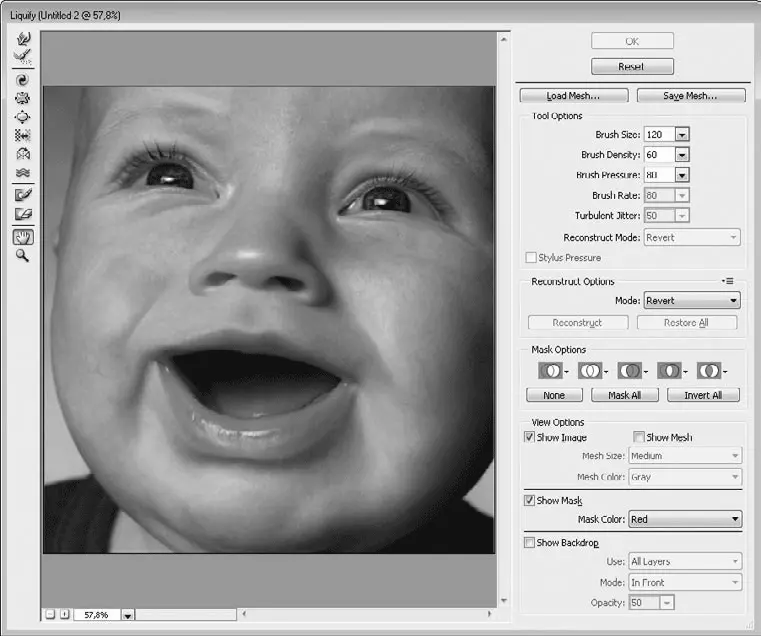
Рис. 15.24.Создание естественной улыбки – не такая простая задача, как может показаться на первый взгляд
Завершив работу с инструментами фильтра Liquify (Разжижение), нажмите кнопку OK и сохраните результат (рис. 15.25).

Рис. 15.25.Несколько несложных шагов – и ребенок не плачет, а улыбается
15.5. Визит к стоматологу
Фотограф во многом похож на художника, ведь ему, как и художнику, иногда приходится приукрашивать действительность. Например, часто портретный снимок оказывается неудачным только потому, что на фотографии слишком точно переданы черты лица, в том числе и различные недостатки: дефекты кожи, родимые пятна, перхоть и т. д. Как правило, реализм в фотографии приветствуется при съемке пейзажа или натюрморта, однако когда идет работа над портретом, нужно использовать все средства, чтобы показать только лучшие черты внешности человека. В этом примере показан прием, с помощью которого любому человеку можно сделать белоснежную голливудскую улыбку.
В качестве примера возьмем фотографию, показанную на рис. 15.26.

Рис. 15.26.Улыбка – загляденье, но зубы не мешало бы отбелить
Для отбеливания зубов как нельзя лучше подойдет инструмент Dodge (Осветление). Выберите его на палитре инструментов (он находится там же, где инструмент Burn (Обжиг)). Этот инструмент увеличивает яркость участка изображения, на который он воздействует. Установите небольшой размер кисти (например, 8), значение параметра Exposure (Экспозиция) выберите равным 35 %, а Hardness (Жесткость) – около 50. В списке Range (Диапазон) на панели параметров укажите Midtones (Средние тона), чтобы инструмент применялся к средним по яркости пикселам.
Последовательно, не торопясь, выполните отбеливание. Поскольку область зубов достаточно мала, для точности используйте инструмент Zoom (Масштаб), чтобы приблизить нужный фрагмент. Лучше всего выбрать такой масштаб, при котором улыбка будет занимать максимальную рабочую площадь окна. Так вы не осветлите ненужные участки и не пропустите необходимые, например в уголках рта. Советую не увлекаться и не делать улыбку абсолютно белой, иначе она будет выглядеть неестественной (рис. 15.27).

Рис. 15.27.Отбеливание зубов с помощью инструмента Dodge (Осветление)
На рис. 15.28 показан результат выполненных действий.

Рис. 15.28.После отбеливания зубов фотография выглядит намного удачнее
15.6. Пивной живот за 5 минут
В данном примере поговорим о том, как ухудшить мужскую фигуру. В реальной жизни это достаточно просто – побольше пива и калорийной еды, поменьше движений, и вы начнете достаточно быстро полнеть. В Photoshop это также совсем несложно, во всяком случае гораздо проще, чем исправлять недостатки тела.
В качестве исходного изображения была выбрана фотография довольно подтянутого молодого человека (рис. 15.29).

Рис. 15.29.Исходное изображение
Прежде всего нам нужно удалить наиболее рельефные мышцы живота. Для этого можно использовать несколько инструментов, но лучше не мудрить и воспользоваться Clone Stamp (Штамп) с кистью средней жесткости. Аккуратно копируйте смежные области на впадину с боковой стороны живота, чтобы удалить ее. Это несложная работа, и уже через пару минут мужчина будет выглядеть менее спортивным (рис. 15.30).
Читать дальшеИнтервал:
Закладка:










